Înlătură SearchLock (Ghid de înlăturare) - iul. 2017 actualizat
Ghid de înlăturare SearchLock
Ce este SearchLock?
Ce se cunoaşte despre SearchLock?
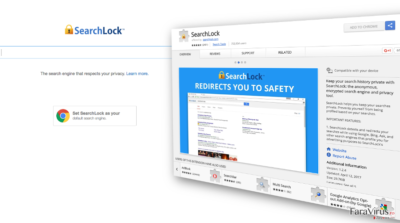
SearchLock pretinde să fie o unealtă utilă care vă asigură că atunci când efectuaţi căutări pe internet sunteţi în siguranţă şi protejat. Totuşi, ironia constă din faptul că acest program pare să fie un program cu potenţial nedorit şi browser hijacker. În primul rând, haideţi să aruncăm o privire la website-ul său oficial care pretinde:
SearchLock detectează automat atunci când sunteţi pe punctul de a efectua o căutare cu potenţial nesigur sau neprivată şi vă redirecţionează automat căutarea către paginile cu rezultate sigure ale lui SearchLock. Citiţi mai multe despre SearchLock aici.
În acest mod se prezintă, şi dacă toate acestea ar fi adevărate, ar trebui să vă felicitaţi pentru faptul că aţi descoperit o unealtă atât de bună şi utilă. Cu toate acestea, adevărul este diferit.
În realitate, această aplicaţie este sprijinită de reclame care primesc un venit din redirecţionarea dumneavoastră către website-urile afiliate. Prin urmare, de fiecare dată când ar fi trebuit să navigaţi în siguranţă veţi vedea de fapt rezultate ale căutărilor modificate ce arată link-uri către website-uri sponsorizate.
Ameninţarea constă din faptul că nu se ştie dacă veţi fi redirecţionat către un website sigur sau către unul maliţios unde este posibil să mai obţineţi o infecţie de calculator sau un alt program cu potenţial nedorit instalat în calculatorul dumneavoastră. Totuşi, există un alt aspect al acestei aplicaţii în afară de redirecţionarea SearchLock.
Ne referim la funcţia acestuia de a instala cookies pe browserul dumneavoastră, deci vă poate urmări informaţiile legate de navigare. Fără să ştiţi, puteţi împărtăşi informaţii despre obiceiurile dumneavoastră de navigare cu entităţi terţe. Mai mult, hijackerul SearchLock poate opera aproape la fel ca alte aplicaţii similare modificându-vă browserul într-un mod care poate preveni revenirea la fostul browser.
Prin urmare, există un singur lucru pe care îl puteţi face cu această aplicaţe. Acesta este să o eliminaţi din calculator şi să vă bucuraţi de o navigare în siguranţă şi privată pe calculatorul dumneavoastră. Ar trebui să eliminaţi această aplicaţie cu o unealtă de încredere de tip anti-spyware precum FortectIntego pentru a obţine cele mai bune rezultate şi pentru a elimina complet acest program.
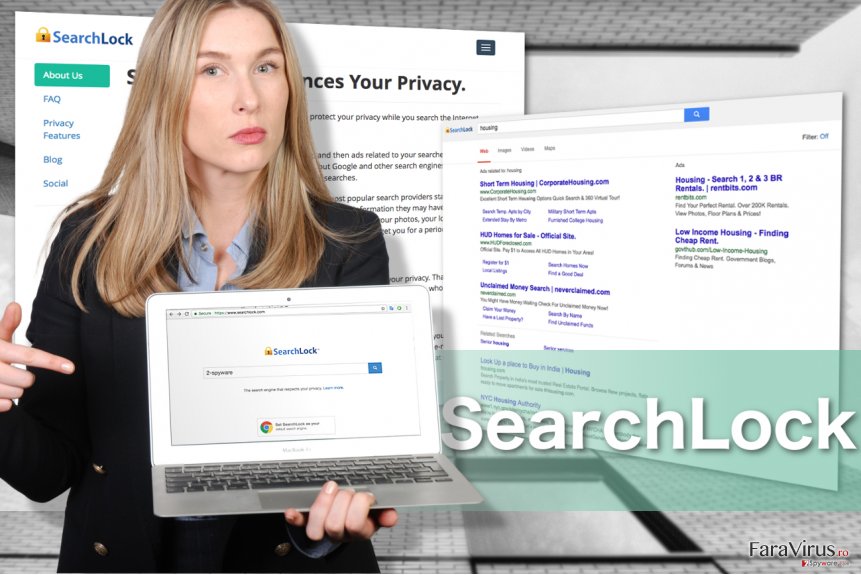
Cum poate SearchLock să se arate în calculatorul meu?
SearchLock este previzibil în modul de distribuire deoarece este promovat la pachet cu alte aplicaţii. De obicei, implică punerea la pachet a unor aplicaţii gratuite şi legitime sau mai puţin dorite cu programe cu potenţial nedorit care sunt instalate în calculatorul dumneavoastră ca şi componente adiţionale pe parcursul procesului de instalare.
Prin urmare, dacă vă reporniţi sistemul după ce aţi instalat ceva nou şi observaţi anumite modificări pe browser, înseamnă că programul a conţinut unele opţiuni adiţionale peste care aţi sărit şi acum culegeţi fructele ignoranţei. Prin urmare, cel mai bun mod de a preveni instalarea aplicaţiilor terţe este prin a fi foarte atent atunci când instalaţi programe noi. Verificaţi opţiunile de la instalarea Avansată şi Personalizată şi deselectaţi tot ce găsiţi suspect sau necunoscut.
Cum să elimin virusul SearchLock?
SearchLock este un program cu potenţial nedorit care ar trebui evitat. Puteţi scăpa de el cu ajutorul ghidului detaliat de mai jos. După cum puteţi vedea, puteţi selecta fie metoda de eliminare manuală fie cea automată a acestui PUP.
Indiferent de faptul că ambele opţiuni sunt considerate de încredere, noi vă sfătuim să alegeţi o opţiune mai elaborată care este eliminarea automată a lui SearchLock. După instalarea uneia dintre aplicaţiile de mai jos, veţi obţine abilitatea de a vă asigura cea mai bună protecţie ce este disponibilă acum.
Puteți elimina avariile aduse de virus cu ajutorul lui FortectIntego. SpyHunter 5Combo Cleaner și Malwarebytes sunt recomandate pentru a detecta programele cu potențial nedorit și virușii cu toate fișierele și regiștrii ce le sunt asociate.
Manual de înlăturare SearchLock
Înlăturaţi SearchLock din sistemele Windows
-
Apăsaţi pe Start → Control Panel → Programs and Features (dacă sunteţi utilizator de Windows XP, apăsaţi pe Add/Remove Programs)

-
Dacă sunteţi utilizator de Windows 10 / Windows 8, atunci apăsaţi dreapta în colţul din stânga jos al ecranului. Odată ce apare Quick Access Menu, selectaţi Control Panel şi Uninstall a Program.

-
Dezinstalează SearchLock şi programele ce au legătură cu acesta
Aici, uitaţi-vă după SearchLock sau după orice alt program suspect instalat. -
Dezinstalează-le şi apasă pe OK pentru a salva aceste schimbări.

Înlăturaţi SearchLock din sistemul Mac OS X
-
Dacă utilizaţi OS X, apăsaţi pe butonul Go din partea stângă sus a ecranului şi selectaţi Applications.

-
Aşteptaţi până când vedeţi un dosar cu Applications şi căutaţi SearchLock sau orice alt program suspect din el. Acum, apăsaţi pe fiecare dintre aceste intrări şi selectaţi Move to Trash.

Înlăturaţi SearchLock din Microsoft Edge
Resetează setările Microsoft Edge (Metoda 1):
- Lansează aplicaţia Microsoft Edge şi apăsă More (trei puncte în colţul din dreapta sus a ecranului
- Apasă pe Settings pentru a afişa mai multe opţiuni.
-
După ce apare fereastra de setări, apasă pe butonul Choose what to clear de sub opţiunea Clear browsing data.

-
Aici, selectează tot ce doreşti să elimini şi apasă pe Clear.

-
Acum, trebuie să apeşi dreapta pe butonul Start (Windows logo). Aici, selectează Task Manager.

- Atunci când eşti în fereastra Processes, caută Microsoft Edge
-
Click dreapta pe ea şi alege opţiunea Go to details. Dacă nu vezi opţiunea Go to details, apasă pe More details şi repetă paşii anteriori.


-
Când apare fereastra Details, caută fiecare intrare cu numele Microsoft Edge. Click dreapta pe fiecare şi selectează End Task pentru a termina aceste intrări.

Resetarea browserului Microsoft Edge (Metoda 2):
Dacă Metoda 1 nu a reuşit să te ajute, trebuie să alegi o metodă avansată de resetare pentru Edge.
- Notă: trebuie să îţi creezi copii de rezervă a datelor înainte de a utiliza această metodă.
- Găseşte acest dosar în calculatorul tău:
C:\Users\%username%\AppData\Local\Packages\Microsoft.MicrosoftEdge_8wekyb3d8bbwe. -
Selectează fiecare intrare ce este salvată în el şi click dreapta cu mouse-ul. După, selectează opţiunea Delete.

- Apasă butonul Start (Windows logo) şi scrie window power în linia Search my stuff.
-
Apasă dreapta pe intrarea Windows PowerShell şi alege Run as administrator.

- Imediat după ce fereastra Administrator: Windows PowerShell apare, copie această linie de comandă după PS C:\WINDOWS\system32> şi apasă Enter:
Get-AppXPackage -AllUsers -Name Microsoft.MicrosoftEdge | Foreach {Add-AppxPackage -DisableDevelopmentMode -Register $($_.InstallLocation)\AppXManifest.xml -Verbose}
După ce aceşti paşi sunt terminaţi, SearchLock ar trebui să fie eliminaţi din browserul Microsoft Edge.
Înlăturaţi SearchLock din Mozilla Firefox (FF)
-
Înlăturaţi extensiile periculoase
Deschideţi Mozilla Firefox, apăsaţi pe căsuţa de meniu (colţul dreapta sus) şi selectaţi Add-ons → Extensions.
-
Aici, selectaţi SearchLock şi alte plugin-uri chestionabile. Apăsaţi pe Remove pentru a şterge aceste intrări.

-
Resetaţi Mozilla Firefox
Apăsaţi pe meniul Firefox din partea stângă sus şi apăsaţi pe semnul întrebării. Aici, alegeţi Troubleshooting Information.
-
Acum, veţi vedea un mesaj Reset Firefox to its default state cu butonul pentru Reset Firefox. Apăsaţi pe acest buton de mai multe ori şi finalizaţi înlăturarea SearchLock.

Înlăturaţi SearchLock din Google Chrome
-
Ştergeţi plug-urile maliţioase.
Deschideţi Google Chrome, apăsaţi pe căsuţa de meniu (colţul dreapta sus) şi selectaţi Tools → Extensions.
-
Aici, selectaţi SearchLock şi alte plugin-uri maliţioase şi selectaţi căsuţa de gunoi pentru a şterge aceste intrări.

-
Apăsaţi pe căsuţa de meniu din nou şi alegeţi Settings → Manage Search engines de sub secţiunea Search.

-
Când sunteţi în Search Engines..., înlăturaţi site-urile de căutare maliţioase. Ar trebui să lasaţi doar Google sau numele de domeniu preferat de dumneavoastră.

-
Resetaţi Google Chrome
Apăsaţi pe căsuţa de meniu din dreapta sus a Google Chrome şi selectaţi Settings. -
Daţi în jos până la capătul paginii şi apăsaţi pe Reset browser settings.

-
Apăsaţi pe Reset pentru a confirma această secţiune şi pentru a finaliza înlăturarea lui SearchLock.

Înlăturaţi SearchLock din Safari
-
Înlăturaţi extensiile periculoase
Deschideţi browser-ul web Safari şi apăsaţi pe Safari din meniul din stânga sus al ecranului. Odată ce aţi făcut acest lucru, selectaţi Preferences.
-
Aici, selectaţi Extensions şi căutaţi SearchLock sau alte intrări suspecte. Apăsaţi pe butonul de Uninstall pentru a le elimina pe toate.

-
Resetaţi Safari
Deschideţi browser-ul Safari şi apăsaţi pe secţiunea de meniu cu Safari din partea stângă sus a ecranului. Aici, selectaţi Reset Safari....
-
Acum, veţi vedea o fereastră de dialog detaliată oferind opţiuni de resetare. Toate acele opţiuni sunt în general verificate, însă puteţi specifica pe care doriţi să le resetaţi. Apăsaţi pe butonul Reset pentru a finaliza procesul de înlăturare a SearchLock.

După dezinstalarea acestui program cu potenţial nedorit (PUP) şi repararea tuturor browserelor web, vă recomandăm să vă scanaţi sistemul PC-ului cu un anti- spyware sigur. Acest lucru vă va ajuta să eliminaţi urmele din regiştri a SearchLock şi de asemenea, să identificaţi paraziţii asociaţi sau alte infecţii malware posibile din calculatorul dumneavoastră. Pentru acest lucru, puteţi folosi eliminatorul nostru de malware, ce este foarte sigur: FortectIntego, SpyHunter 5Combo Cleaner sau Malwarebytes.




























